Safe Mode trong Windows là gì? Cùng các lưu ý quan trọng
Safe Mode hay còn gọi là chế độ an toàn trong Windows, là một công cụ cực kỳ hữu ích giúp người dùng khắc phục các lỗi nghiêm trọng như máy khởi động chậm, phần mềm độc hại, hoặc lỗi xung đột phần mềm. Trong chế độ này, hệ điều hành sẽ chỉ khởi chạy với các trình điều khiển cơ bản, cho phép người dùng can thiệp, chẩn đoán và sửa chữa lỗi máy tính một cách an toàn.
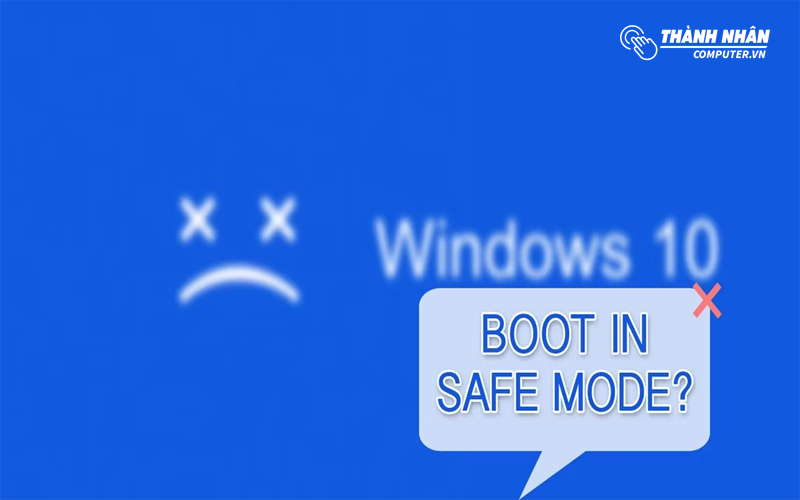
Safe Mode là gì?
Safe Mode là chế độ khởi động đặc biệt của Windows, trong đó hệ thống chỉ nạp các dịch vụ và driver cơ bản. Giao diện sẽ đơn giản, không có hình nền hay hiệu ứng. Điều này giúp loại bỏ ảnh hưởng của các phần mềm bên thứ ba hoặc driver bị lỗi gây xung đột khi khởi động.
Chế độ an toàn giúp người dùng:
- Khắc phục lỗi khởi động Windows
- Loại bỏ phần mềm gây xung đột
- Quét virus trong môi trường cách ly
- Khôi phục hệ thống về trạng thái ổn định
Các loại Safe Mode trong Windows
- Safe Mode: Chế độ cơ bản, không mạng
- Safe Mode with Networking: Có kết nối Internet (qua LAN)
- Safe Mode with Command Prompt: Khởi động với giao diện dòng lệnh
Khi nào nên dùng Safe Mode?
- Máy tính bị treo khi khởi động
- Xuất hiện màn hình xanh (BSOD)
- Nghi ngờ bị virus hoặc phần mềm độc hại
- Không thể gỡ cài đặt phần mềm theo cách thông thường
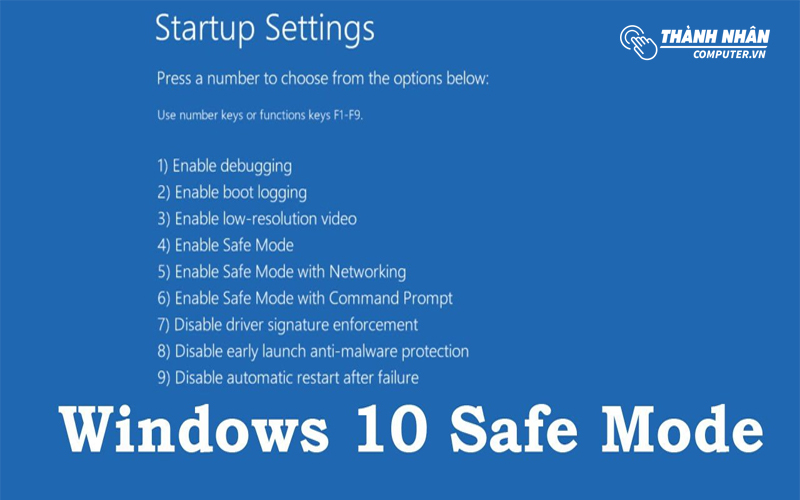
Cách vào Safe Mode trên Windows
Windows 10 / 11
- Giữ phím Shift và click “Khởi động lại” (Restart)
- Vào Troubleshoot > Advanced options > Startup Settings
- Nhấn F4 (Safe Mode), F5 (Safe Mode with Networking) hoặc F6 (Safe Mode with Command Prompt)
Windows 7 / 8
Khởi động máy và nhấn liên tục phím F8 trước khi logo Windows hiện lên, sau đó chọn chế độ Safe Mode mong muốn.
Cách thoát khỏi Safe Mode
Chỉ cần khởi động lại máy tính như bình thường. Tuy nhiên, nếu bị kẹt ở Safe Mode, bạn có thể mở hộp thoại Run (Windows + R), gõ msconfig > tab Boot và bỏ chọn “Safe Boot”.
Những điều cần lưu ý
- Safe Mode không thể sử dụng tất cả phần mềm – chỉ dùng để sửa lỗi
- Chế độ mạng trong Safe Mode không hỗ trợ WiFi, chỉ hoạt động qua dây LAN
- Không nên sử dụng lâu dài, chỉ dùng khi cần sửa lỗi hệ thống
Kết luận
Safe Mode trong Windows là công cụ mạnh mẽ để sửa lỗi phần mềm, loại bỏ virus và đảm bảo hệ thống hoạt động ổn định. Nếu bạn thường xuyên gặp lỗi khởi động, màn hình đen, treo máy hoặc phần mềm xung đột, hãy thử khởi động vào chế độ an toàn để xử lý nhanh chóng và hiệu quả. Việc nắm rõ cách dùng Safe Mode là kỹ năng cơ bản nhưng quan trọng cho bất kỳ ai sử dụng máy tính Windows.


- Hỗ trợ trả góp qua các hình thức:
- Hổ trợ trả góp HD Saison ( Chỉ cần CCCD gắn chip )
- Hỗ trợ trả góp lãi suất 0%. Hỗ trợ thanh toán mọi loại thẻ ghi nợ, thẻ tín dụng quốc tế (Visa, Master, JCB,..) và các thẻ ATM nội địa.
😎 😎QUÀ TẶNG TRÊN MỖI ĐƠN HÀNG 😎 😎
Tặng kèm Combo phím chuột văn phòng cao cấp
- Miễn phí vận chuyển – Miễn phí cài đặt phần mềm
- Tặng kèm gói vệ sinh miễn phí 12 tháng
- Tặng kèm lót chuột

Tin liên quan:
- 8 cách tăng tốc Windows 11 cho máy yếu
- Pin laptop luôn trong tình trạng 1% - Nguyên nhân do đâu
- Màn hình laptop bị nhảy lung tung nhiều hướng - Nguyên nhân và cách khắc phục








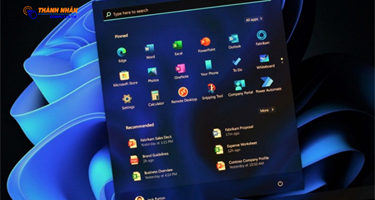



Bình luận bài viết